Podobně jako v aplikaci, i ve Vaší webové administraci můžete pracovat s pohyby hotovosti a provést uzávěrku. V záložce Pohyb hotovosti v sekci Účty navíc naleznete i celou historii pohybů. Pokud Vás zajímají pohyby hotovosti v aplikaci, kde s nimi pracuje většina našich klientů, přečtěte si článek Pohyb hotovosti v aplikaci.
V záložce nejdříve vyberte konkrétní podnik. Po vybrání naleznete seznam pohybů hotovosti. U každého pohybu hotovosti naleznete přesný čas zadání, jméno uživatele, který jej zadal a ve sloupci napravo pak částku konkrétního pohybu. Jestliže máte v podniku více tabletů s funkcí pokladny, můžete mezi nimi přepínat nahoře vedle kalendáře. Zobrazit si můžete všechny pohyby hotovosti v daném období pomocí kalendáře. I v administraci je možné zadat všechny operace s pohyby, které provádíte z tabletu, všechny pohyby ve vybraném období se také můžete exportovat do souboru .xls. Z webové administrace můžete také zpětně editovat pohyb hotovosti (jak aktuálně, tak i v minulosti), který ale nejde smazat. Po úpravě pohybu se uzávěrka automaticky přepočítá.
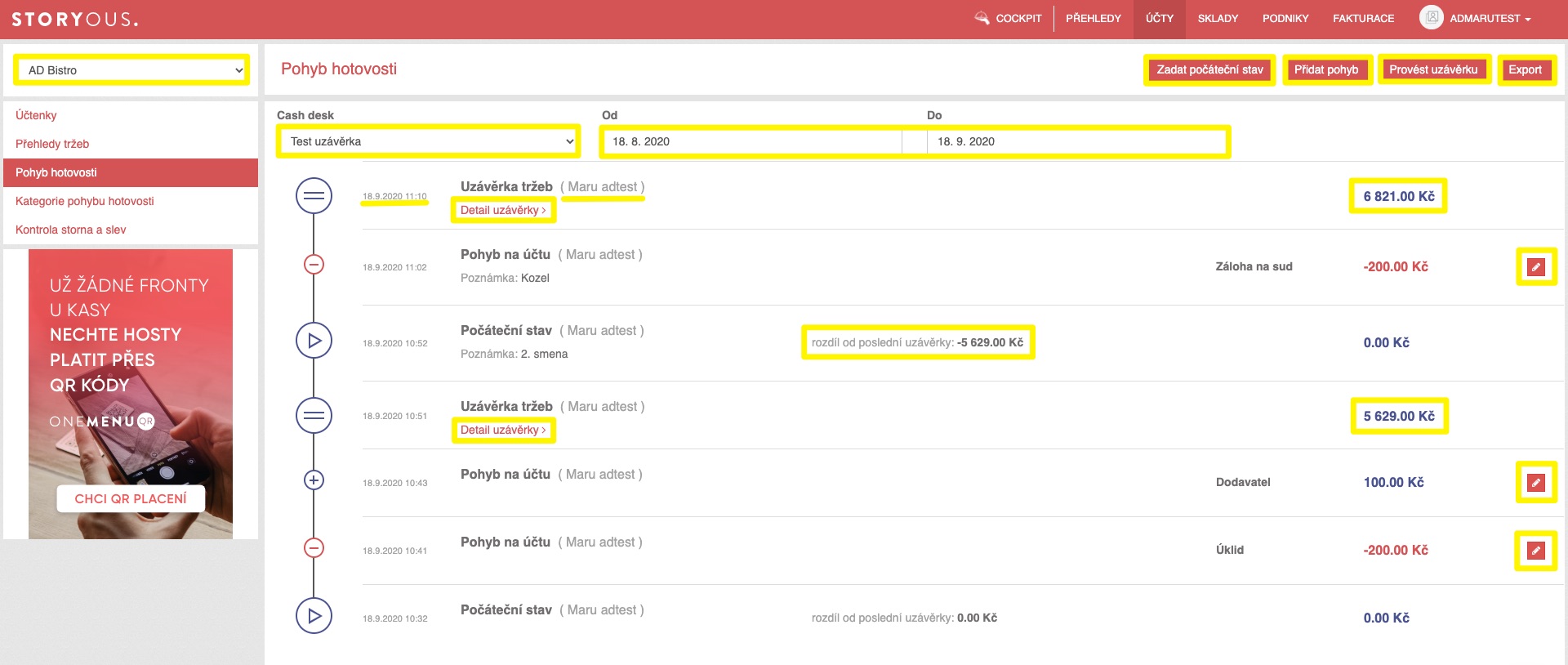
Tlačítko Zadat počáteční stav je dostupné pouze po provedení uzávěrky, jakmile počáteční stav zadáte nebo v aplikaci něco prodáte, tak zmizí a znovu se objeví až po provedení další uzávěrky na této pokladně. Při zadání počátečního stavu je možné zadat 0,- nebo částku po poslední uzávěrce.
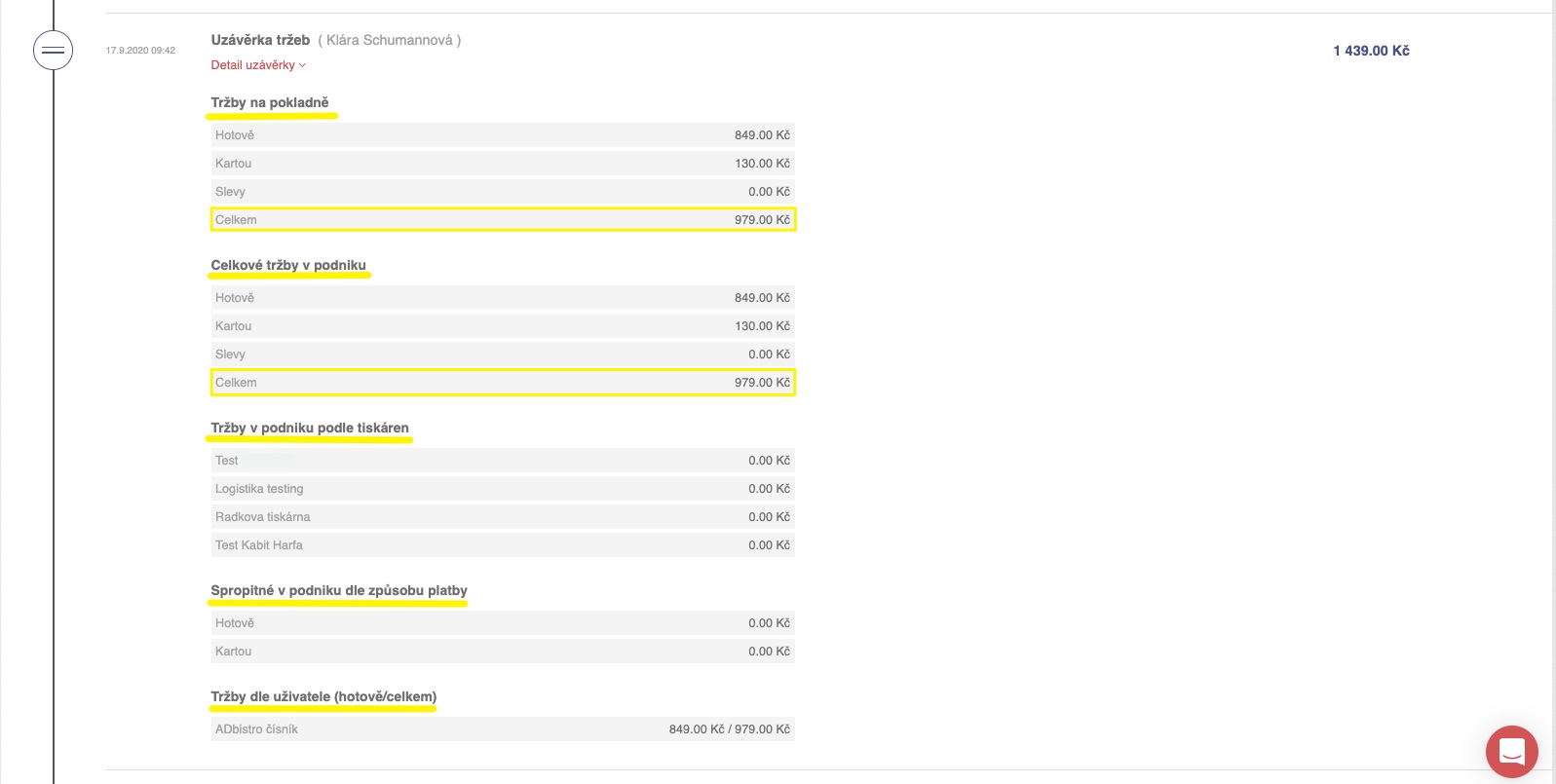
Přidání pohybu hotovosti navýší nebo sníží aktuální stav pokladny o zadanou částku v závislosti na tom, zda se jedná o vklad či výběr hotovosti. Pohyby si můžete pro přehlednost rozřadit podle kategorie, jak si kategorie nastavit se dozvíte v článku Kategorie pohybů hotovosti. Po kliknutí na tlačítko Vytvořit se Vám pohyb propíše do seznamu pohybů a upraví aktuální stav hotovosti. Pohyb lze zadat aktuální nebo v minulosti. Stačí kliknout na tlačítko "v minulosti" a vybrat datum a čas.
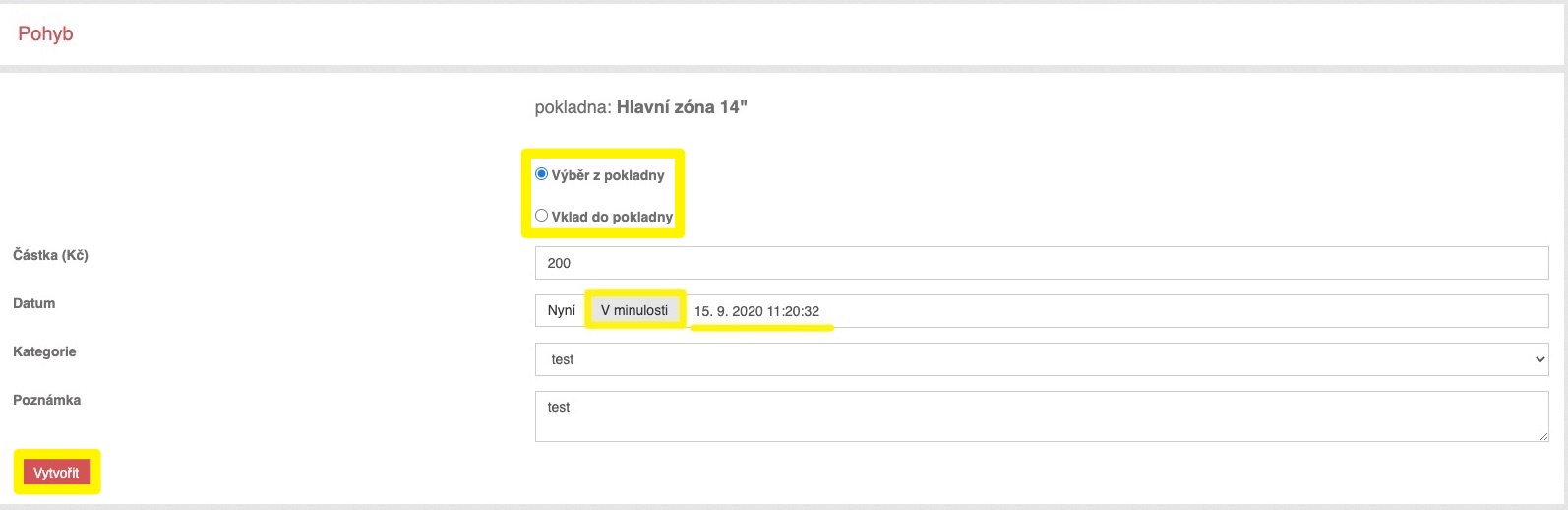
Pro zjištění aktuálního stavu pokladny v administraci kliknete na tlačítko Provést uzávěrku, tím se vám zobrazí podrobné informace o pokladně, aniž byste museli být u tabletu.
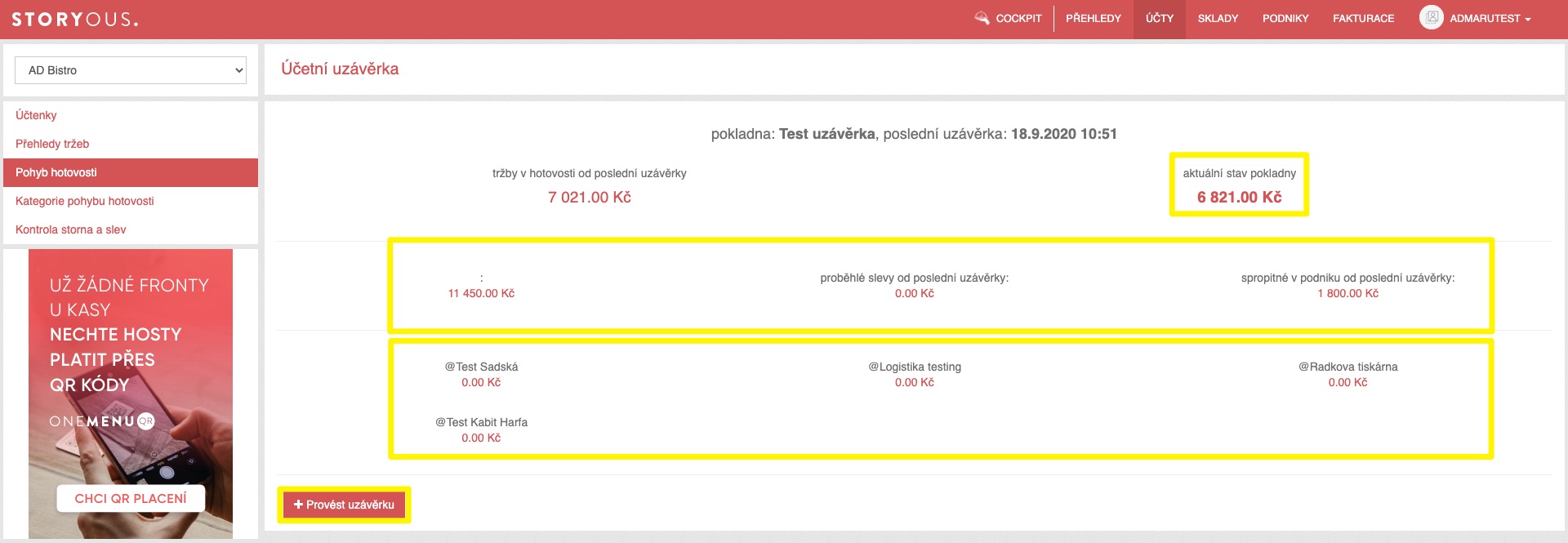
Jestliže chcete uzavřít Vaši denní tržbu, je třeba provést uzávěrku. Po zmáčknutí tlačítka uvidíte v novém okně podrobné informace o Vaší denní tržbě a tlačítkem Provést uzávěrku ji potvrdíte. Pokud uzávěrku provedete na tabletu, vytiskne se Vám z tiskárny, pokud uzávěrku zadáte v administraci, z tiskárny se nevytiskne.